Contents
Langkah 1: Download & Ekstrak Alat Gratis ini
OldNewExplorer adalah alat gratis yang dirancang untuk membawa kembali tampilan klasik dan nuansa dari Windows Explorer. Setelah Anda download program, menggunakan program ekstraksi file gratis seperti 7-Zip untuk membuka dan mengekstrak file dari arsip ke folder yang Anda dapat dengan mudah mengakses seperti Desktop.
Langkah 2: Instal OldNewExplorer
Di dalam folder yang baru diekstrak Anda akan melihat file bernamaOldNewExplorerCfg.exe. Jalankan file ini, kemudian klik Install.
Klik Ya untuk setiap petunjuk yang muncul-setiap File Explorer jendela yang terbuka secara otomatis akan menutup.
Langkah 3: Sesuaikan sebagai Anda Desire
Yang keren tentang OldNewExplorer adalah bahwa Anda dapat menggunakannya untuk mengubah sesedikit atau sebanyak File Explorer yang Anda inginkan. Untuk melihat perubahan, hanya membuka jendela File Explorer baru.
Laku
Anda dapat mengaktifkan berkendara pengelompokan klasik di PC ini untuk menyortir drive oleh jenis mereka. Anda juga dapat memilih “Gunakan perpustakaan; menyembunyikan folder dari PC ini,” meskipun opsi yang mungkin sedikit buggy tergantung pada versi Windows 10 Anda menjalankan, tetapi mengharapkan update untuk mengatasi ini.
Penampilan
Ini adalah satu besar karena Anda dapat menonaktifkan Ribbon, menyembunyikan judul jendela dan ikon, menyembunyikan tombol up (throwback Windows XP), dan memungkinkan efek kaca di bar navigasi.
Selanjutnya, Anda dapat memilih untuk menggunakan alternatif gaya tombol navigasi yang akan mengubah tampilan belakang dan panah maju.
Anda juga dapat memiliki rincian pane yang menunjukkan di bagian bawah.
Panel rincian.
Terakhir Anda juga dapat mengubah gaya penampilan dari Windows 7 default beberapa yang lain dan menambahkan status bar dan mengubah tampilan itu juga.
Status bar.
Jika Anda pernah ingin kembalikan, hanya hapus centang perubahan yang Anda buat dan membuka jendela File Explorer baru.
Reference : wonderhowto.com


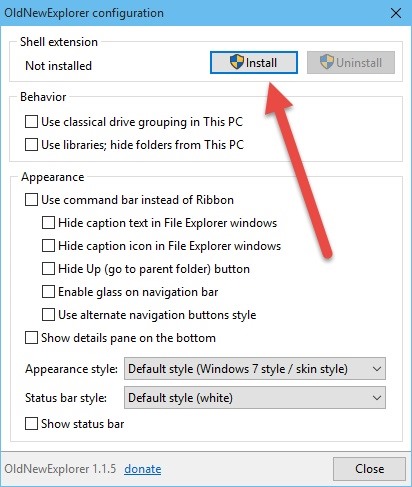
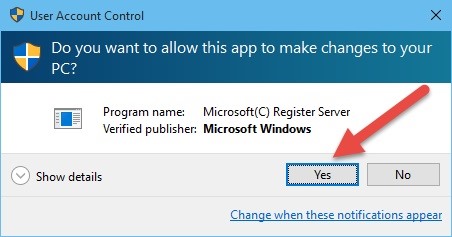
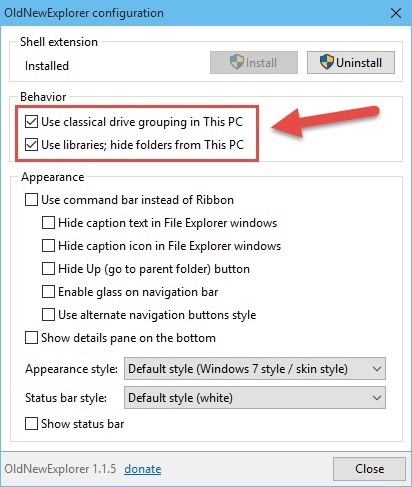
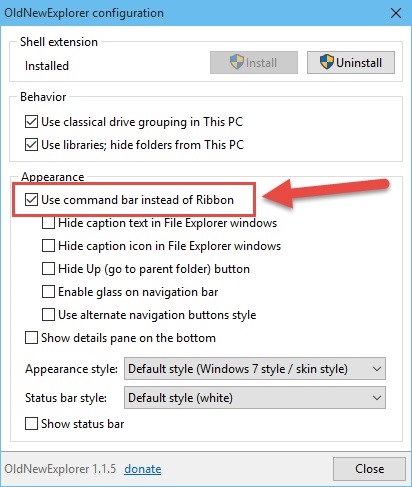
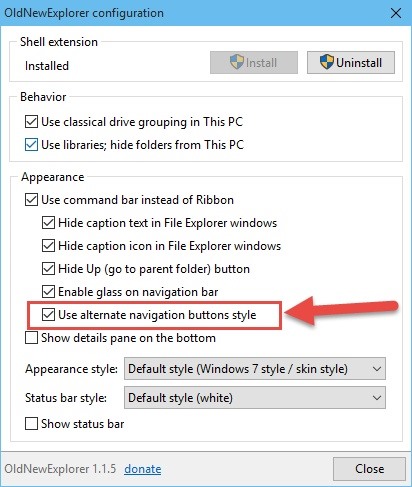
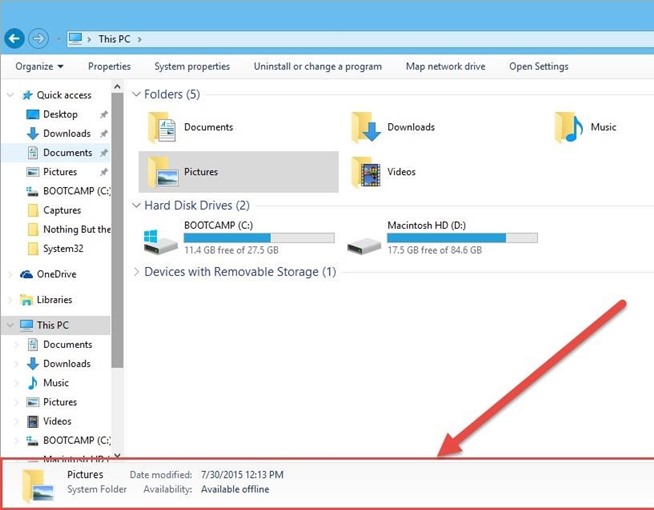
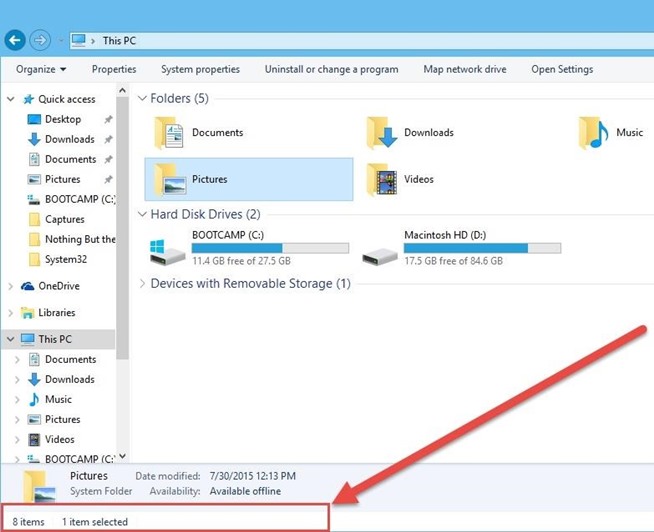
sudah saya eksekusi gan, do’a-kaan semoga saya beruntung…